实用指南与技巧
当你精心组装了高性能主机,却发现数字键盘布局不符合使用习惯或特定需求时,改装数字键盘就成了提升体验的关键一步,无论是游戏快捷键优化、会计数字输入提速,还是解决按键冲突,掌握正确的改装方法至关重要。
物理层面改装方案
直接更换键盘
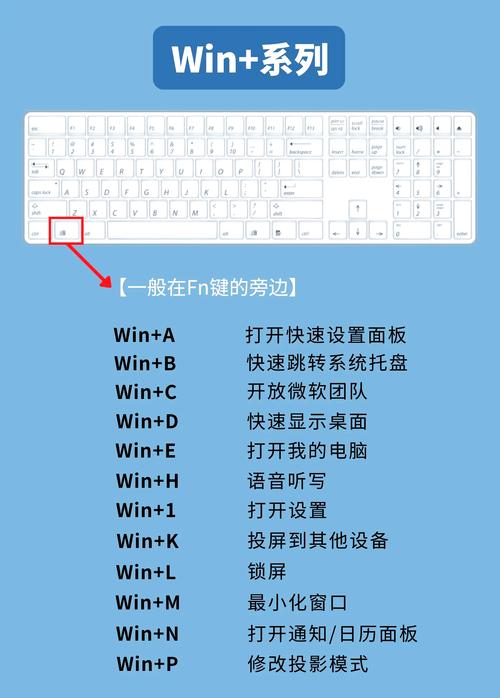
- 核心方案:这是最彻底的解决方式,市面上机械键盘、薄膜键盘、静电容键盘种类繁多。
- 关键选择:
- 全尺寸键盘:自带独立数字键盘区,是标准解决方案。
- 紧凑型键盘(如96%、1800布局):在相对小的空间内保留了数字键盘,适合桌面空间有限的用户。
- 独立数字小键盘:作为USB外设单独存在,可随意摆放,灵活性强。
- 选购要点:轴体类型(红轴线性适合游戏,茶轴/青轴有段落感适合打字)、键帽材质(PBT耐磨)、连接方式(有线延迟低,无线/蓝牙更整洁)、品牌口碑(Cherry, Logitech, Keychron等)。
外接独立数字小键盘
- 优势:无需更换主键盘,成本相对较低,位置可自由调整。
- 应用场景:笔记本用户扩展、左撇子用户将小键盘置于左侧、特殊工作台布局。
- 连接方式:主流为USB接口(即插即用),也有蓝牙无线型号。
进阶DIY:自制数字键盘

- 硬件基础:需要单片机开发板(如Arduino Pro Micro, Raspberry Pi Pico)、兼容的机械轴体、键帽、外壳套件或3D打印设计文件。
- 核心步骤:
- 设计布局:明确按键数量和排列。
- 焊接电路:将轴体焊接到PCB板或使用热插拔方案。
- 固件编程:使用QMK或VIA等开源固件进行按键功能定义和层管理。
- 组装测试:装入外壳,连接电脑测试功能。
- 价值:高度定制化,可集成旋钮、屏幕等独特功能,极客玩家首选。
软件层面功能改造
即使物理键盘不变,强大的软件也能重塑数字键盘行为。
操作系统原生设置(Windows为例)

- 数字锁定(Num Lock):开机默认状态可在BIOS/UEFI设置中更改。
- 粘滞键/筛选键:控制面板 > 轻松使用 > 键盘中调整,辅助特殊输入需求。
- 键盘映射微调:注册表编辑器(谨慎操作)或第三方工具更安全。
使用键盘驱动软件
- 品牌键盘驱动:罗技G Hub、雷蛇Synapse、海盗船iCUE等提供:
- 宏编程:一键触发复杂操作序列(如游戏连招、办公自动化)。
- 按键重映射:将不常用键(如Scroll Lock)改为数字键或其他功能键。
- 配置文件切换:为不同应用(游戏/办公)设置专属键位方案。
强大的第三方按键重映射工具
- 推荐工具:
- SharpKeys:免费开源,直接修改Windows注册表实现基础键位重映射。
- AutoHotkey (AHK):脚本语言,功能极强大,可创建复杂逻辑(如长按触发、组合键、窗口特定映射)。
- Microsoft PowerToys (Keyboard Manager):微软官方工具集组件,提供可视化键位重映射界面。
- 典型应用:
- 将普通键盘区域模拟成数字键区。
- 解决特定软件与键盘的快捷键冲突。
- 为没有独立媒体键的键盘添加音量控制等功能。
改装注意事项与优化建议
- 兼容性检查:新购键盘或小键盘需确认接口(USB-A/USB-C/PS2转接)和操作系统兼容性。
- 电气安全(DIY必读):焊接操作需确保设备断电,使用合适功率烙铁(推荐60W以下),避免短路,首次DIY建议选择成熟套件。
- 驱动安全:仅从键盘厂商官网或可信平台(如Microsoft Store, GitHub)下载驱动和工具,避免恶意软件。
- 人体工学:外接小键盘位置应使手腕保持自然姿势,避免长时间使用劳损,考虑搭配腕托。
- 功能优先级:明确改装核心目的(是补足数字键缺失,还是优化游戏操控?),避免过度复杂化。
- 备份习惯:使用重映射软件或修改系统设置前,导出原有配置或创建系统还原点。
个人观点
数字键盘改装绝非简单的硬件更换,它更像是人机交互界面的个性化定制,物理更换见效快,适合追求稳定和即插即用的用户;软件映射则展现出强大的灵活性,尤其适合爱折腾的技术爱好者,对于重度用户,我始终认为投资一款手感舒适、功能可编程的优质键盘或独立小键盘,远比反复折腾软件映射来得高效持久,DIY自制门槛虽高,但那份独一无二的契合感和创作成就感,是成品键盘无法给予的,无论选择哪条路径,清晰的需求定位和安全操作意识都是成功改装的前提——毕竟,让工具适应人,而非人去迁就工具,才是技术进步的初衷。


